Formation Microsoft Word
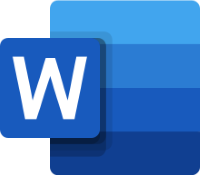
| € HT / personne |
| 3 jours (21 heures) |
Présentation
Microsoft Word est un logiciel de traitement de texte couvrant deux notions, un éditeur de texte interactif et un compilateur pour un langage de mise en forme de textes publié par Microsoft. La version la plus récente est Word 2021.
Si vous effectuez une mise à jour vers Word 2021 pour Windows à partir de Word 2019 pour Windows, vous disposerez toujours de toutes les fonctionnalités auxquelles vous êtes habitué, ainsi que quelques nouveautés.
Les nouveautés de Word 2021 renforce la co-création, afin que vous puissiez travailler avec vos collègues sur le même document instantanément. Vous pourrez assurer l’enregistrement automatique des mises à jour en téléchargeant des fichiers sur OneDrive ou SharePoint.
Avec la nouvelle version de Word, vous bénéficierez également d’un mode sombre, des voix naturelles pour la fonction lire à voix haute, l’enregistrement des images et des graphiques au format SVG et de nombreuses autres options. Ainsi, vous pourrez créer des documents plus attractifs et plus performants.
Objectifs
- Maitriser les nouvelles fonctionnalités de Word 2021
- Créer et mettre en forme un document à l’aide de Thèmes
- Réviser le travail à l’aide du suivi des modifications
- Peaufiner votre texte à l’aide d’outils de vérification linguistique tels que Rédacteur
- Enregistrer vos documents sur OneDrive
- Partager votre travail afin de converser, de commenter et de collaborer avec d’autres personnes
Public visé
Toute personne souhaitant découvrir les fonctionnalités fondamentales de Word
Pré-requis
Savoir utiliser un ordinateur. Connaître les bases de Word.
Programme de notre formation Word 2021
Introduction à Microsoft Word 2021
- Créer un document
- Ajouter du texte et le mettre en forme
- Ajouter du texte
- Remplacer du texte
- Mettre en forme du texte
- Copier la mise en forme
- Ajouter des images, des formes, des graphiques SmartArt ou un graphique
De Word 2019 à Word 2021
- Installation Word 2021
- Aperçu de nouvelles fonctionnalités
- Comparaison des deux versions
Nouvelles fonctionnalités
- Fonctions de co-création
- Choix et définition de la couleur
- Onglet Dessin : Gomme, Règle, Lasso
- Augmentation de la portée du contenu
- Options Courbe, Main levée, Gribouillage
Mise en page
- Changer des marges
- Définir des marges pour des pages en vis-à-vis
- Modifier la mesure des marges
- Créer plusieurs colonnes
- En-tête et pied de page
Insérer un tableau
- Concevoir un tableau et y saisir du texte
- Gérer la présentation du tableau
- Structurer le tableau (lignes, colonnes, fusionner/fractionner)
- Connaître les outils de disposition et d’alignement
- Ajuster les cellules
Écrire une équation ou une formule
- Insérer une équation prédéfinie
- Créer une équation
- Modifier des équations
Présentation du lecteur d’écran
- Création et formatage de macros
- Ouvrir un document récent
- Créer un document vierge
- Enregistrer un document
- Lire un document
- Rechercher un mot
- Imprimer des documents
Module complémentaire (Word 365 Avancé)
Automatisation de Word
- Création de blocs de construction et de pièces rapides
- Création d’AutoText
- Insertion de métadonnées à l’aide de codes d’un fichier
- Insertion des propriétés du document
- Enregistrement et utilisation des macros
- Création et formatage de macros
- Affectation de macros à la barre d’outils
- Insertion d’un fichier lié
Utilisation des outils de référence
- Ajout et utilisation de signets
- Travailler avec les hyperliens
- Hyperlien vers une page Web ou un courriel
- Hyperliens avec les titres et les signets
- Hyperliens vers un autre fichier
- Modification d’un hyperlien
- Insertion d’une note de bas de page ou de fin de texte
- Modification ou déplacement d’une note de bas de page ou de fin de page
- Personnalisation des notes de bas de page ou de fin de texte
- Utilisation des citations et des bibliographies
- Insertion d’un caractère de remplissage
- Insertion d’une bibliographie
Gestion des longs documents
- Création d’une table des matières
- Personnalisation d’une table des matières
- Modification d’une table des matières
- Création d’un index
- Mise à jour d’un index
- Création d’un index à l’aide d’un fichier de concordance
- Insertion de légendes
- Génération d’un tableau de figures
Utilisation d’Outline View
- Travail dans la vue de contour
- Modification des niveaux dans la vue de contour
- Déplacement du texte dans la vue de contour
- Utilisation des documents de base
- Insertion de sous-documents
- Expansion et réduction des sous-documents
- Déconnexion et suppression de sous-documents
- Fractionnement de sous-documents
- Fusion de sous-documents
- Ajout d’une page de garde à un document principal
- Création d’une table des matières et d’un index pour un document de base
Travailler avec Mail Merge
- Comprendre la fusion de courrier
- Configuration d’une liste de destinataires dans Excel
- Configurer une liste de destinataires de contacts Outlook
- Création d’une liste de destinataires
- Ajout de champs de fusion
- Réalisation d’une fusion
- Préparation des étiquettes postales
- Configuration des enveloppes
- Création de règles de fusion
- Utilisation d’un champ de concordance
Création de formulaires
- Création de formulaires dans Word
- Ajout d’étiquettes de zone et de contrôles
- Modification des contrôles de texte ou de contenu
- Verrouillage des contrôles de contenu et protection des formulaires
- Saisie de données dans un formulaire
Langues et Lieux disponibles
Langues
- Français
- Anglais / English
Lieux
-
France entière
- Paris
- Lille
- Reims
- Lyon
- Toulouse
- Bordeaux
- Montpellier
- Nice
- Sophia Antipolis
- Marseille
- Aix-en-Provence
- Nantes
- Rennes
- Strasbourg
- Grenoble
- Dijon
- Tours
- Saint-Étienne
- Toulon
- Angers
-
Belgique
- Bruxelles
- Liège
-
Suisse
- Genève
- Zurich
- Lausanne
-
Luxembourg
Nos Formateurs Référents
Témoignages
⭐⭐⭐⭐⭐ 4,8/5 sur Google My Business. Vous aussi, partagez votre expérience !
Afficher tous les témoignages
⭐⭐⭐⭐⭐ 4,8/5 sur Google My Business. Vous aussi, partagez votre expérience !
Noter la formation
| € HT / personne |
| 3 jours (21 heures) |
UNE QUESTION ? UN PROJET ? UN AUDIT DE CODE / D'INFRASTRUCTURE ?
Pour vos besoins d’expertise que vous ne trouvez nulle part ailleurs, n’hésitez pas à nous contacter.
ILS SE SONT FORMÉS CHEZ NOUS





















